

Skräppostmeddelanden, skräppost och papperskorgen staplas över tid i din Mail-app och kan ta onödigt utrymme. Men vem har tid eller till och med kommer ihåg att gå in och rensa ut dessa brevlådor? Istället för att göra det manuellt kan du ställa in Mail-appen för att rutinmässigt ta bort de oönskade meddelanden åt dig.
Så här tar du bort skräpmeddelanden automatiskt i Mail on Mac.
Konfigurera dina konton för att ta bort skräppost
Öppna Post app på din Mac och följ sedan dessa steg för att automatiskt ta bort skräppost.
1) Klick Post > Inställningar från menyfältet.
2) Välj konton flik.
3) Välj ett konto och klicka Brevlåda Beteenden.
4) Bekräfta Skräppostlåda. Om det inte är inställt för att matcha vart dina skräppost går, kan du ändra det i listrutan.
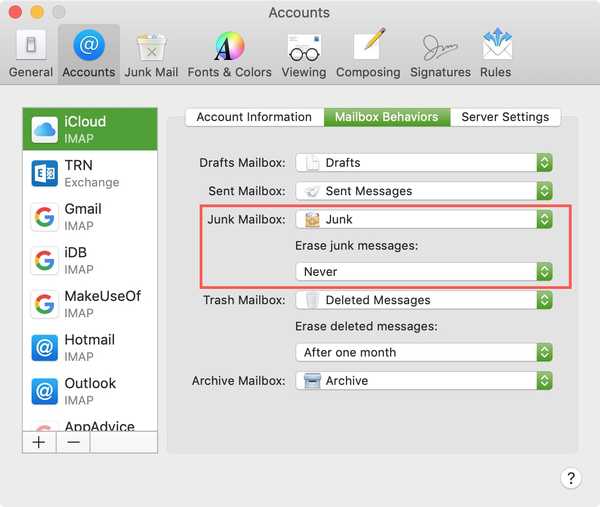
5) Nedan Skräppostlåda, du kommer se Radera skräppostmeddelanden. Detta är troligtvis inställt på Aldrig. Klicka på listrutan och välj när du automatiskt vill ta bort skräppost. Du kan välja mellan en dag, en vecka, en månad eller när du avslutar Mail.
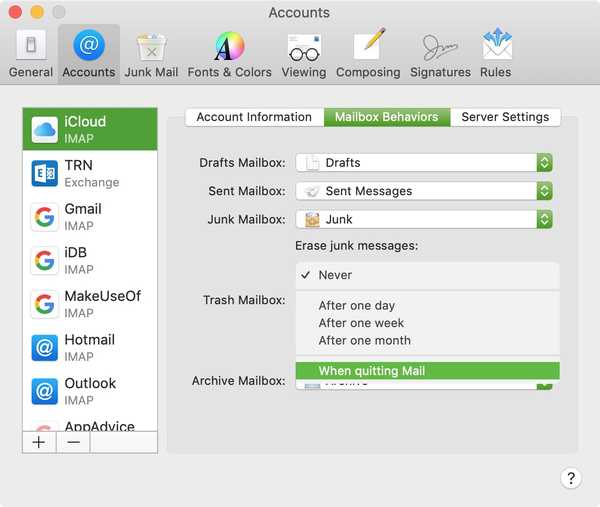
6) Gör sedan samma steg som 4 och 5 ovan för att bekräfta brevlådan och radera automatiskt din Papperskorgen mailbox meddelanden (raderade e-postmeddelanden).
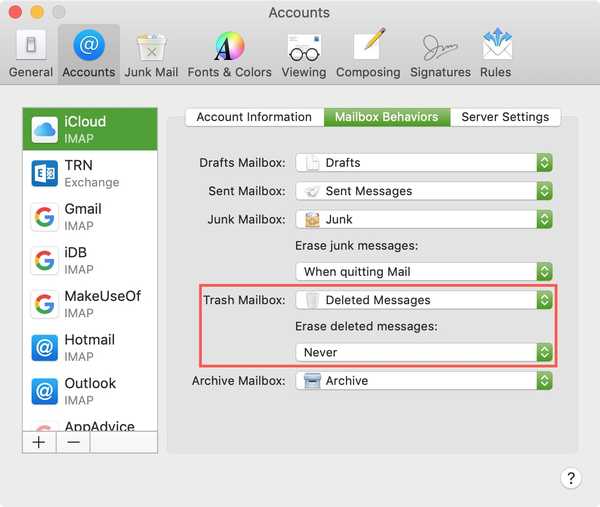
Gör detta för varje konto i Mail-appen så är du inställd. Tänk på att alternativen kan variera beroende på vilken typ av e-postkonto du har. Om du till exempel har ett utbyteskonto kommer du inte att välja skräppost eller skräppostlådor som beskrivs ovan. Men du kan fortfarande ställa in tidsramarna för att radera meddelandena.
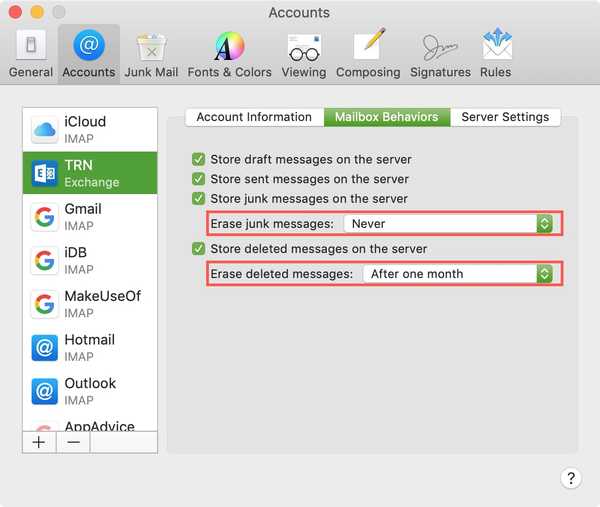
Packa upp det
Håll dina brevlådor rena genom att radera dem automatiskt de meddelanden du inte vill ha (skräp) eller inte längre behöver (skräp). Föredrar du att regelbundet rengöra dina brevlådor manuellt? Eller ska du ställa in en automatisk rengöring?
Och kom ihåg att du också kan återfå lagringsutrymme genom att ta bort gamla bilagor till e-post på din Mac.











